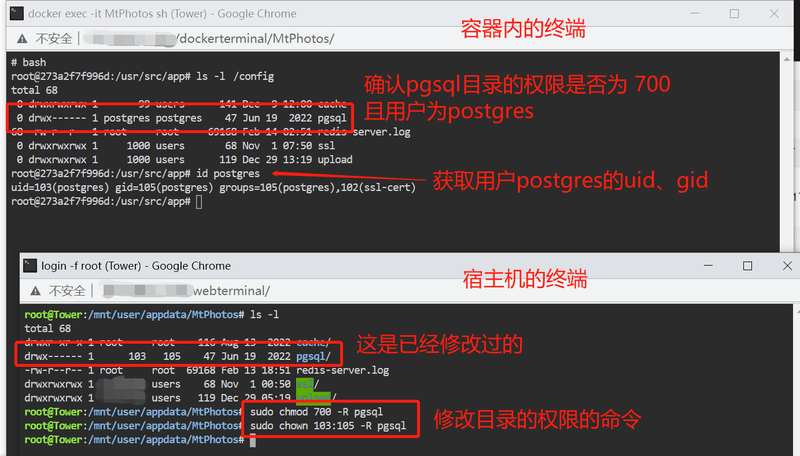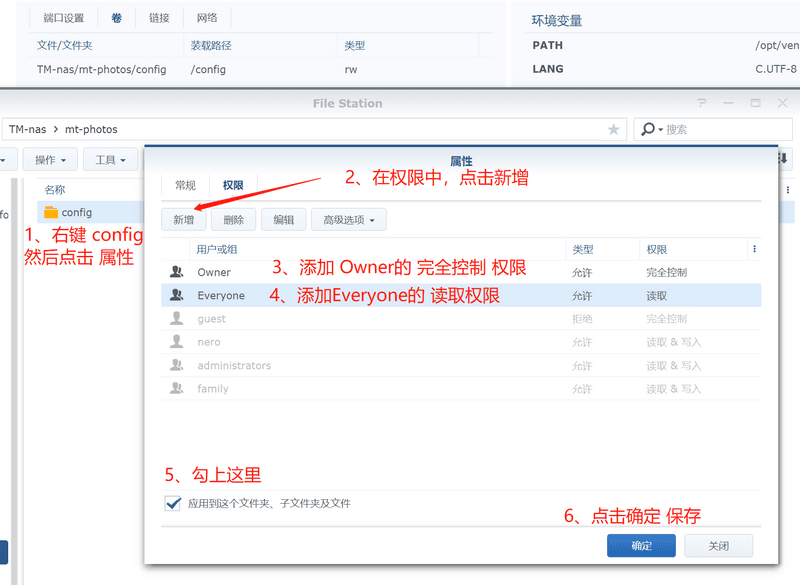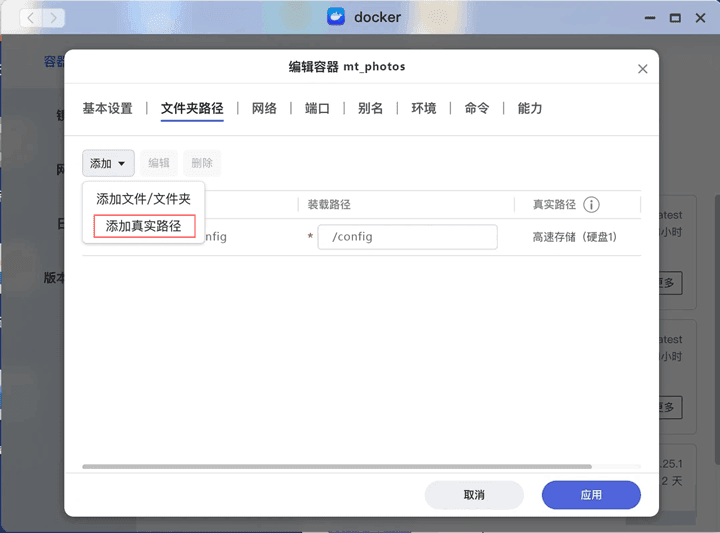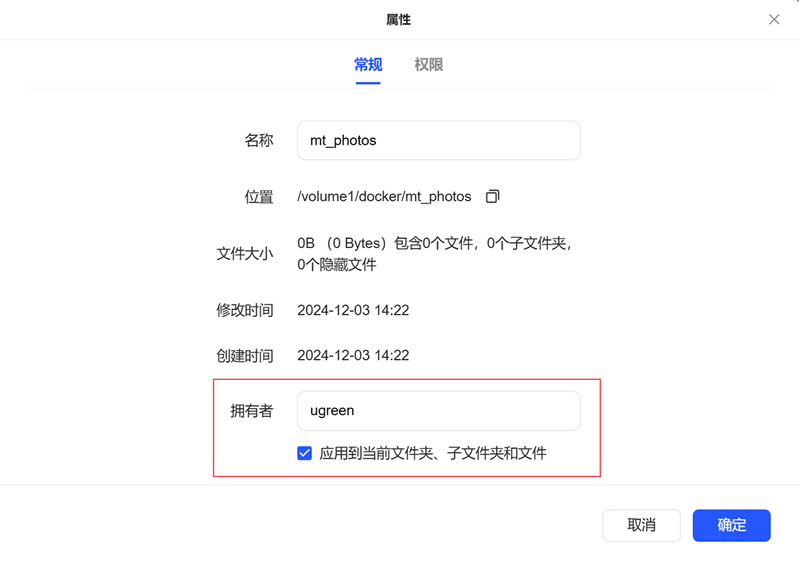常见错误及解决方法
使用了一段时间后,数据库无法启动或连接 点击这里
容器启动后无法访问
请检查容器是否正确映射了端口、目录,以及访问的IP、端口号是否正确;
排除了IP、端口、目录映射的原因之后,通常是内置的PostgreSQL数据库无法初始化或者启动导致的;
因为PostgreSQL数据库的数据文件都存在容器内的/config/pgsql 目录中,而这个目录的拥有者必须为容器内的postgres用户且目录权限为drwx------(即700),否则数据库无法正常运行;
已知的问题:
1、通过SMB或者NFS挂载的远程目录,无法作为/config/pgsql目录
2、如果硬盘的文件系统为exFAT格式,无法作为/config/pgsql目录
3、/config/pgsql目录不要使用ACL权限
4、/config目录映射的不是默认的docker目录
请检查/config目录Everyone是否有读取权限 检查方法点击这里
极空间创建容器后,数据库提示权限问题
在添加/config 的目录映射时,需要 添加真实路径 的方式 添加真实路径
绿联云UGOS Pro 修改/config目录的拥有者为管理员
然后给mt-photos容器,增加环境变量 PUID 和 PGID ,值都填写1000 修改目录拥有者
UNRAID系统请检查 Settings (设置) => ShareSettings (全局共享设置) 中Tunable (support Hard Links) (可调式 支持硬链接) 的值是否为 Yes (是)
因为PostgreSQL会针对/config/pgsql内的文件进行硬链接操作
提示:如果宿主机的硬盘较小,担心缩略图目录(/config/cache)占用的空间过大,可以额外配置缩略图的位置
第一次安装时,数据库无法初始化:
以下3种解决方法都可以解决目录权限的问题,选择一种您熟悉的方式即可:
- 1.使用volume作为数据库目录(推荐👍)
- 2.指定PUID、PGID运行
- 3.在宿主机中修改目录权限
- 4.单独安装数据库,然后 连接外部数据库
一、在日志中找到有用的错误信息
查看docker容器的日志,看本次启动是否有以下情况:
- 1、如何是第一次安装,请查看容器日志的最开始部分。
===== initDbPath =====
更多日志...
可能包含错误信息
- 2、如果是在使用了一段时间后无法访问,请先重启容器,然后查看本次启动日志的最开始部分。部分情况下,重启容器后即可正常访问服务器;这类情况通常是
/config/pgsql目录的权限在外部被修改导致的。
历史日志...
2022-11-01T16:07:01: PM2 log: pid=72 msg=process killed
2022-11-01T16:07:01: PM2 log: PM2 successfully stopped
waiting for server to shut down.... done
server stopped
Process finished
===== updateDbPath =====
waiting for server to start....
更多日志...
上面日志从 “===== updateDbPath ===== ”开始为本次启动的日志;
错误信息在这后面会出现。
二、错误类型:
看日志开始部分是否有以下错误:
sh /usr/app/initDb.sh chmod: changing permissions of '/config/pgsql': Operation not permitted;init db error: could not access directory "/config/pgsql/data": Permission denied;
等和/config/pgsql目录权限有关的错误;
解决方法:
以下3种解决方法都可以解决目录权限的问题,选择一种您熟悉的方式即可:
- 1.使用volume作为数据库目录(推荐👍)
- 2.指定PUID、PGID运行
- 3.在宿主机中修改目录权限
- 4.单独安装数据库,然后 连接外部数据库
3、目录权限解决方法:
1. 使用Docker Volume作为数据库目录(推荐👍)
如果系统支持使用docker compose创建容器,可以针对数据库目录 /config/pgsql ,单独使用数据卷Volume;
这样可以避免因为目录权限问题导致错误;
需要在 volumes: 中添加一行 - mt_photos_pg:/config/pgsql
以及结尾的
volumes:
mt_photos_pg:
完整的yaml模板:
version: "3"
services:
mtphotos:
image: registry.cn-hangzhou.aliyuncs.com/mtphotos/mt-photos:latest
container_name: mt-photos
restart: always
ports:
- 8063:8063
volumes:
- /share/Container/mt_photos:/config
- mt_photos_pg:/config/pgsql # 增加这一行目录映射
- /share/Public/mt_photos_upload:/upload
environment:
- TZ=Asia/Shanghai
#此处省略其他无需修改的配置内容
volumes: # 在yaml文件最底部增加这2行,来创建数据卷mt_photos_pg
mt_photos_pg:
Docker Volume能让容器从宿主主机中读取文件或持久化数据到宿主主机内,让容器与容器产生的数据分离开来。你可以简单地把它理解为linux服务器上的挂载点。一个容器可以挂载多个不同的目录。Volume的生命周期是独立于容器的生命周期之外的,即使容器删除了,volume也会被保留下来,Docker也不会因为这个volume没有被容器使用而回收。在容器中,添加或修改这个文件夹里的文件也不会影响容器的联合文件系统。
注:每创建一个volume,docker会在/var/lib/docker/volumes/下创建一个子目录,默认情况下目录名是一串UUID。如果指定了名称,则目录名是volume名称(例如上面的mt_photos_pg)。volume里的数据都存储在这个子目录的_data目录下。
修改时,请遵循 yaml语法三大规则
方法2:指定PUID、PGID运行
举例:假设MT Photos容器的目录映射为:
- 宿主机(/mnt/user/appdata/MtPhotos/config) => 容器(/config)
- 宿主机(/mnt/user/photos/upload) => 容器(/upload)
步骤:
- 确认容器配置中
/config/目录是否有读写权限; - 将宿主机中的
/mnt/user/appdata/MtPhotos/config(即例子中映射容器的/config/)目录的拥有者改为系统中某个非root用户 - 获取这个用户的uid、gid,在系统的终端中执行
id xxx即可获取用户的uid、gid;比如下图中 用户media的uid为1002,gid为100 - 为容器添加环境变量:PUID、PGID(相关说明见 环境变量)
- 启动容器
注意:PUID、PGID 不能为0
方法3:在宿主机中修改目录权限
可按照以下步骤检查 /config/pgsql目录的权限:
- 容器的终端执行
ls -l /config,确定/config/pgsql目录权限是否为 drwx------(即700) 且用户、用户组为postgres,如果权限和下面截图的不一致,执行下面的步骤。 - 容器的终端执行
id postgres,获取容器内postgres的uid、gid - 宿主机的终端执行
cd /xxx/config, 跳转到config目录中(即例子中映射容器的/config/) - 宿主机的终端执行
sudo chmod 700 -R pgsql,sudo chown 103:105 -R pgsql提示:103和105为第二步执行后,容器内postgres的uid和gid - 等待第4步命令执行完成,重启容器
/config目录映射的不是 默认的docker目录
如遇到目录权限问题,可以检查/xxx/config/(即例子中映射容器的/config/)目录的权限;
- 1、Owner是否有完全控制权限
- 2、Everyone是否有读取权限
如果没有,请按以下步骤添加;添加完成后,重启MT Photos容器;
如果无法添加权限,建议 /config 映射默认的 docker目录
如果宿主机的硬盘较小,担心缩略图目录(/config/cache)占用的空间过大,可以额外配置缩略图的存储位置
极空间在添加/config 的目录映射时,需要 添加真实路径
UGOS Pro 修改/config目录,需要修改拥有者为管理员
1、修改/config目录拥有者为管理员:
2、给mt-photos容器,增加环境变量 PUID 和 PGID ,值都填写1000(上图示例管理员ugreen的UID和GID)
方法4:连接外部数据库
如果您对遇上2种方法不熟悉,可以单独安装PostgreSQL数据库,然后连接外部数据库 查看使用教程
使用了一段时间后,数据库无法启动或连接
看日志开始部分是否有以下错误:
ERROR [TypeOrmModule] Unable to connect to the database.pg_ctl:could not start server
那么需要查看数据库日志/config/pgsql/serverlog最新的日志;
寻找FATAL、PANIC开头的日志;
根据日志内容,可能存在以下几种情况:
2.1、数据库目录权限错误
错误信息:
FATAL: data directoy "/config/pgsql/data" has invalid permissions
解决方法:
2.2、数据库目录文件丢失
错误信息:
FATAL: could not open directory "pg_notify":No such file or directiry
等 No such file or directiry的错误的
解决方法:
请对照以下目录列表,检查是否有缺少的文件夹,新建缺少的文件夹,然后重启容器即可;
# /config/pgsql/data下的文件夹 ├── base │ ├── 1 │ ├── 13704 │ └── 13705 ├── global ├── pg_commit_ts ├── pg_dynshmem ├── pg_logical │ ├── mappings │ └── snapshots ├── pg_multixact │ ├── members │ └── offsets ├── pg_notify ├── pg_replslot ├── pg_serial ├── pg_snapshots ├── pg_stat ├── pg_stat_tmp ├── pg_subtrans ├── pg_tblspc ├── pg_twophase ├── pg_wal │ └── archive_status └── pg_xact
2.3、数据库找不到有效的检查点记录
错误信息:
PANIC: could not locate a valid checkpoint record
或者 pg_wal 文件下的文件丢失
FATAL: could not open file "pg_wal/000000010000000000000006": No such file or directory
解决方法:
- 启动容器;
- 进入容器的终端内执行以下 pg_resetwal 命令
su postgres -c '/usr/lib/postgresql/14/bin/pg_resetwal -f /config/pgsql/data'
3.等待命令执行完成后重启容器;
等待命令执行完成 再显示输入光标后重启容器;
...
Write-ahead log reset
#
如果运行 pg_resetwal 时,提示:
Is a server running?,root@c80068b35764:/usr/src/app# su postgres -c '/usr/lib/postgresql/14/bin/pg_resetwal -f /config/pgsql/data' pg_resetwal: error: lock file "postmaster.pid" exists pg_resetwal: Is a server running? If not, delete the lock file and try again. root@c80068b35764:/usr/src/app#需要先停止数据库,再运行上面的 pg_resetwal 命令
su postgres -c '/usr/lib/postgresql/14/bin/pg_ctl -D /config/pgsql/data stop'